Considerações e perguntas frequentes sobre a importação de dados
Quando você importa dados para o Microsoft Sustainability Manager, há algumas coisas que você deve ter em mente para garantir uma importação com êxito. Este artigo também contém uma lista de perguntas frequentes.
Para obter uma lista completa de erros, causas e resoluções, acesse Resolver mensagens de erro de importação de dados.
Considerações importantes para importação de dados
Se o tipo de importação ou arquivo de origem for atualizado enquanto você edita a conexão, você pode remover dados importados anteriormente ativando a opção Substituir dados importados anteriormente na página Agendar importação de dados. No entanto, se a importação de dados incluir dados de referência, ativar essa opção também removerá os dados de referência que podem ser usados para outras importações de dados e resultar na falha dessas importações.
Você precisa do acesso necessário em seu locatário para iniciar a importação de dados no Sustainability Manager. Para obter mais informações sobre funções de usuário no Sustainability Manager, acesse Configurar funções de usuário e gerenciamento de acesso.
Para importar dados em toda a organização, você precisa da função de acesso total para importação que concede acesso total em toda a organização a entidades relacionadas à importação.
Para importar dados no nível da unidade de negócios, você precisa da função de acesso no nível da unidade de negócios para importação que concede acesso total em toda a unidade de negócios para importar entidades relacionadas.
Os usuários com contas de convidado não conseguem importar dados, mas apenas ver os dados no respectivo locatário.
A captura de tela a seguir mostra um exemplo de mensagem que você recebe se não tiver o conjunto correto de privilégios.
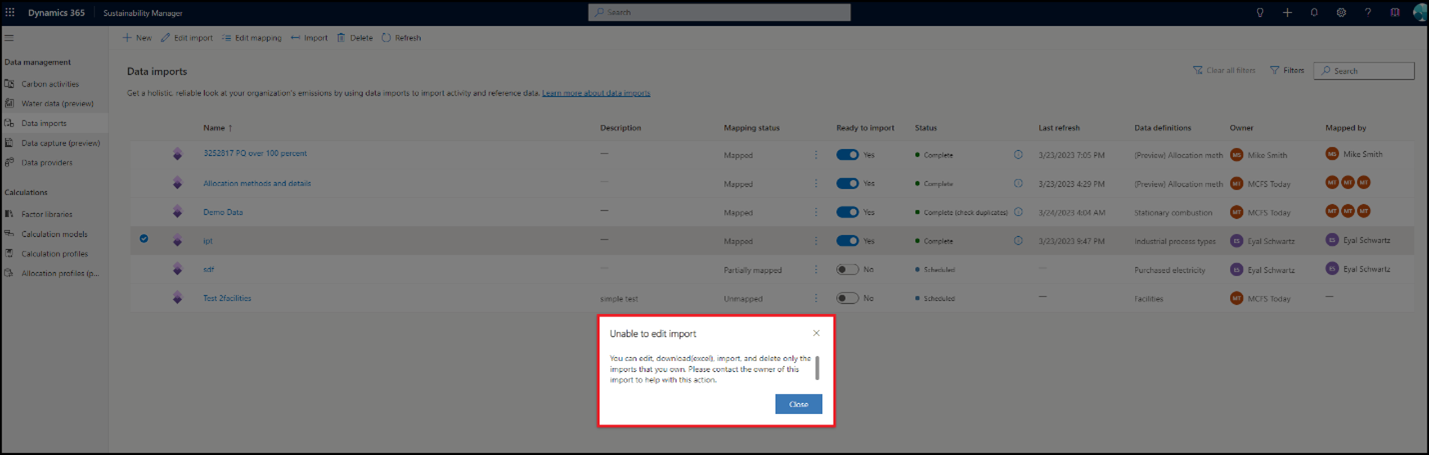
Excluir dados de registros carregados manualmente
Siga estas etapas para atualizar os registros de dados de atividade usando uma importação de dados nova ou existente.
Selecione Dados e, em seguida, selecione Atividades de carbono ou Dados de água. Selecione o tipo de dados e, em seguida, selecione Exibir. Todos os registros de dados de atividade para a exibição da entidade selecionada.
Exclua os dados com um destes métodos:
Excluir 50 ou outro número de registros por vez: Select o botão de opção no canto superior esquerdo para excluir 50 registros por vez. Você pode definir esse número para até 250 atualizando as configurações de personalização na guia Configurações no canto superior direito.
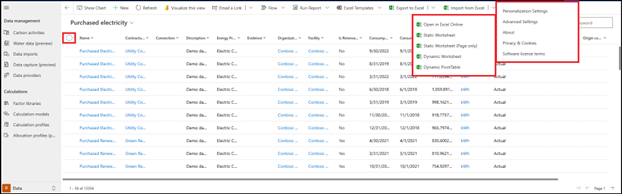
Remova dinamicamente qualquer número de registros: Select Exportar para Excel no menu superior.
Exclusão em massa: Select a guia Configurações no canto superior direito e, em seguida, Select Configurações avançadas. Uma nova página será aberta. No menu suspenso Configurações no canto superior esquerdo, selecione Gerenciamento de Dados. Selecione Exclusão em Massa de Registros.
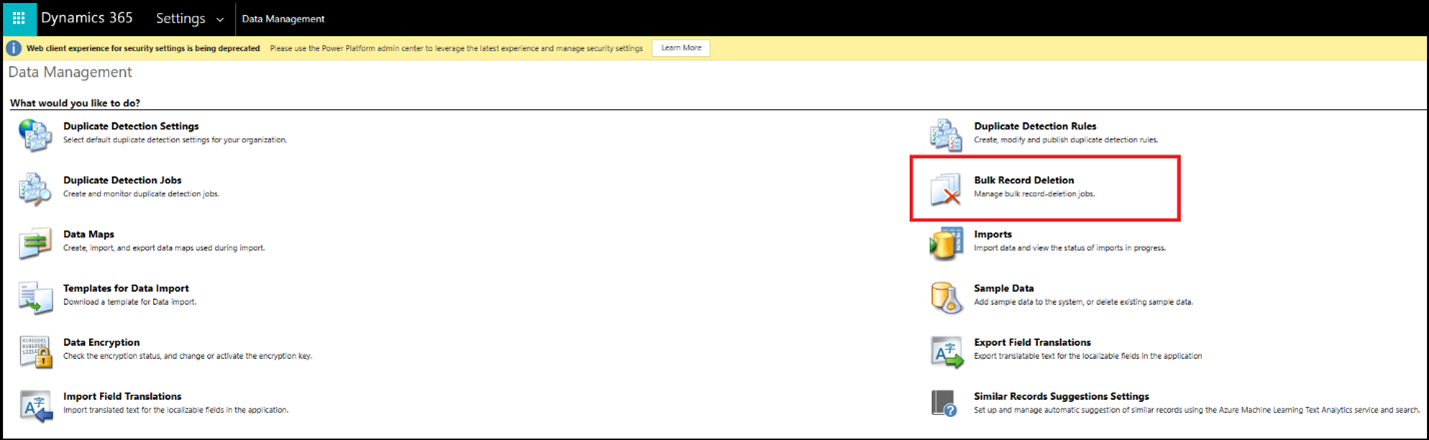
Exclusão em massa com outras ferramentas: Use ferramentas de código aberto que não sejam da Microsoft, como o Bulk Data Updater ou o SQL 4 CDS.
Observação
Exibir dados fornece registros de dados de atividades importados de todos os tipos de métodos de importação em Sustainability Manager, incluindo importações de dados. As seções a seguir descrevem como excluir registros importados.
Excluir dados importados de uma nova importação
Para excluir dados existentes ao criar uma conexão de dados de atividade:
Siga as etapas descritas anteriormente para criar uma nova importação de dados.
Na tela Agendar importação de dados, defina Substituir dados importados anteriormente como Ativado.
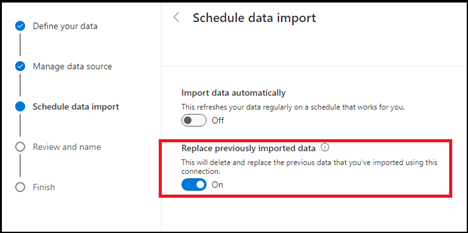
Selecione Avançar para concluir as etapas restantes da criação da importação.
Na próxima atualização de importação, todos os dados importados anteriormente serão excluídos e todos os dados disponíveis da origem da conexão serão importados novamente.
Observação
A nova importação que você criou não excluirá os dados existentes e que foram importados de outras conexões de dados. Ela exclui somente os dados que foram importados desta conexão.
Excluir dados importados de uma importação existente
Para excluir dados de uma importação de dados de atividade existente:
Siga as etapas para editar uma importação de dados.
Na tela Agendar importação de dados, defina Substituir dados importados anteriormente como Ativado.
Selecione Avançar para concluir as etapas restantes da edição da importação.
Na próxima atualização de importação, todos os dados importados anteriormente serão excluídos e todos os dados disponíveis da origem da conexão serão importados novamente.
Importante
Depois que todos os dados existentes forem excluídos e novos dados forem importados, você deverá executar os cálculos novamente para garantir que as emissões possam ser recalculadas para os novos dados de atividade de carbono.
Comportamento de ingestão de conta e contato
Para ingerir contas, você precisa incluir os seguintes atributos/colunas.
| Atributo/coluna | Nome lógico | Description |
|---|---|---|
| Nome da conta | msdyn_sustainabilitynomedaconta | Obrigatória |
| Contato principal | ID de contato primário | Obrigatório, refere-se ao nome do contato de sustentabilidade na conta |
O nome principal (nome) é preenchido automaticamente com base no Nome da conta (msdyn_sustainabilityaccountname).
Para ingerir contatos, você precisa incluir os seguintes atributos/colunas.
| Atributo/coluna | Nome lógico | Description |
|---|---|---|
| sobrenome | lastname | Obrigatória |
| EMailAddress1 | Obrigatória |
O nome do contato de sustentabilidade (msdyn_sustainabilitycontactname) é preenchido automaticamente com base no E-mail (EMailAddress1).
Tenha essas considerações importantes em mente:
Ao adicionar vincular um contato a uma conta durante a ingestão, o Nome do contato de sustentabilidade deve ser preenchido para o contato. Este campo em Contato é preenchido automaticamente com E-mail.
A ingestão de contas, formulários e visualizações usam principalmente Nome da conta (msdyn_sustainabilityaccountname), que é usado apenas em Sustainability Manager.
Seus contatos e contas também podem ser ingeridos por meio da experiência do Power Query. Se decidir fazer a ingestão deles, você deverá fazer isso simultaneamente para que o contato e a conta sejam devidamente vinculados.
Qual é a abordagem recomendada para a importação de dados?
A abordagem recomendada depende de vários fatores, incluindo o tipo de dados, a fonte de dados e o conhecimento e experiência do usuário. Portanto, o Sustainability Manager fornece diferentes abordagens para importar dados para os usuários. Além das opções de importação manual, a maneira mais simples de importar usando nossa experiência de modelos, que é um upload de arquivo básico e inclui um modelo de Excel dedicado para cada categoria de dados. Se você deseja maior flexibilidade e controle sobre as transformações de dados, além da capacidade de importar uma ampla variedade de dados configurando apenas uma importação, use a experiência guiada do Power Query. Se você deseja trazer dados diretamente de soluções externas, use a experiência do parceiro.
Observação
A importação do Excel não dá suporte à importação de pesquisas polimórficas (por exemplo, a pesquisa para um produto ou item em tabelas de atividade). Para importar esses dados, você pode usar uma importação do Power Query.
Quais conectores estão disponíveis para importações de soluções do Power Query e de parceiros?
O Sustainability Manager inclui mais de quarenta conectores do Power Query que podem ser usados para importar dados de atividade, dados de referência e emissões pré-calculadas. Esses conectores incluem conectores para diferentes tipos de arquivos, bancos de dados, Microsoft Power Platform, Azure, serviços online e outras categorias. Além disso, o Sustainability Manager inclui o conector Painel do Impacto das Emissões do Azure.
Quais outros métodos posso usar para importar dados?
Você pode importar dados para o Sustainability Manager de várias formas. O método que você usa depende do caso de uso específico. Para obter informações detalhadas sobre como importar registros individuais usando formulários padrão e uploads em massa, consulte as seções anteriores deste artigo.
Posso separar importação de dados e mapeamento para uma importação?
Sim, a importação de dados e o mapeamento podem ser separados para uma importação dentro da nova experiência de importação. Os usuários podem concluir o mapeamento diretamente após a importação de dados ou optar por fazê-lo posteriormente. No entanto, a importação de dados não começa até que o mapeamento seja concluído para todas as entidades na importação especificada.
Qual acesso de usuário é necessário para importar dados?
O usuário precisa da função de acesso total para importação que concede acesso total para importar entidades relacionadas na hierarquia definida em uma unidade de negócios ou unidade organizacional. Os usuários que não têm acesso de importação podem apenas visualizar os dados e não podem importar ou editar dados ou importações de dados no Sustainability Manager.
Existem limitações em relação ao volume de dados que posso importar?
Não há limitações quanto ao volume ou número de registros que podem ser importados por meio de uma única atividade de importação.
Preciso processar meus dados antes de importá-los?
Todos os dados importados para o Sustainability Manager devem estar alinhados com o modelo de dados do Microsoft Cloud for Sustainability. Os dados devem incluir todas as entidades e atributos necessários para a fonte de emissão específica. Usando a experiência guiada do Power Query no novo fluxo de importação, os usuários podem manipular as transformações de dados como parte do processo de importação, reduzindo a necessidade de pré-processar os dados antes que possam ser usados no Sustainability Manager. Se os dados estiverem disponíveis em uma fonte, o Power Query pode ser usado para conectar, transformar e importar os dados para o Sustainability Manager.
Posso importar dados para várias entidades com uma única importação?
Sim. O Sustainability Manager inclui a possibilidade de importação de dados para várias entidades por meio de uma única importação. Você pode importar várias fontes de emissão nas categorias de dados, todas na mesma importação usando modelos do Excel ou a importação do Power Query. Por exemplo, você pode importar entidades dentro de atividades de carbono, água e dados de referência na mesma importação.
Existem limitações em relação ao número de importações de dados que posso criar simultaneamente?
Não há limitações em relação ao número de importações de dados que os usuários podem criar simultaneamente para importar dados. No entanto, a nova experiência de importação que traz dados para várias entidades por meio de uma única importação reduz substancialmente o número de importações de dados.
Existem modelos de referência que podem ser usados para processar os dados antes da importação?
Sim. O Sustainability Manager agora fornece várias maneiras para os usuários acessarem modelos de dados para importação. Você pode baixar e usar cada um desses modelos, conforme necessário.
A experiência de modelos em Importações de dados tem um modelo dedicado para cada categoria de dados. Cada planilha de categoria de dados específica (carbono, água, dados de referência e emissões) inclui uma guia separada para cada entidade. Cada um inclui orientações detalhadas e exemplos para cada atributo de dados.
Modelos simplificados estão disponíveis na experiência do Power Query na guia Modelos e dicas em Ferramentas de transformação de dados. Eles incluem planilhas de categorias de dados específicas (carbono, água, dados de referência e emissões). Essas planilhas têm uma guia separada para cada entidade sem as orientações e os exemplos disponíveis na experiência de modelos do Excel.
O Sustainability Manager também fornece modelos do Excel para cada categoria de emissão. Você pode baixar esses modelos e usá-los para empacotar seus dados. Siga estas etapas para acessá-los de diferentes tipos de dados.
Dados de atividade: Na navegação à esquerda, Select Dados e, em seguida, Select Dados de atividade. Encontre a fonte e selecione Exibir. Selecione Modelos do Excel no painel de navegação superior e, em seguida, carregue ou baixe um modelo.
Dados de referência: No painel de navegação esquerdo, Select Dados e, em seguida, Select Dados de referência. Encontre a fonte e selecione Exibir. Selecione Modelos do Excel no painel de navegação superior e, em seguida, carregue ou baixe um modelo.
Emissões: Select Analytics e, em seguida, Select Todos os dados de emissões. Selecione Modelos do Excel no menu superior e, em seguida, carregue ou baixe um modelo.
Informações relacionadas
- Resolver mensagens de erro de importação de dados
- Visão geral da importação de dados
- Revisar importações de dados
- Integração
